Avanserte Photoshop Effects
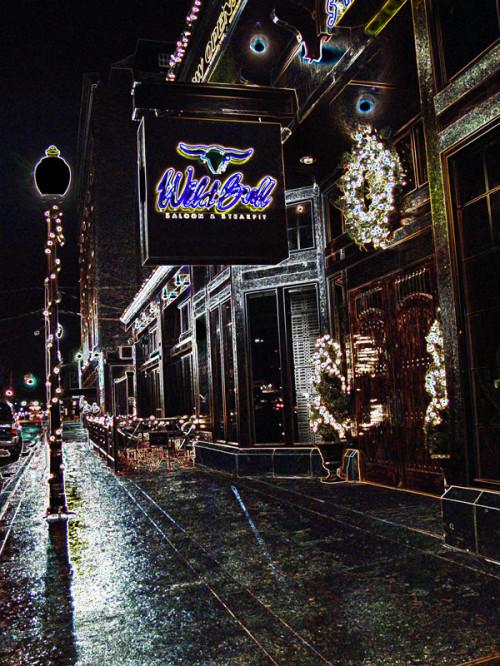
Adobe Photoshop har noen enkle verktøy for å oppnå imponerende teknikker. Ved å bruke dem effektivt, kan du slå en vanlig fotografi i en oppsiktsvekkende kunstnerisk bilde. Ikke avhengig av bare filtergalleriet, imidlertid, og er ikke avhengig av bare én effekt. Lagdeling effekter kan ta deg til avansert nivå i Photoshop.
Åpne filtergalleriet
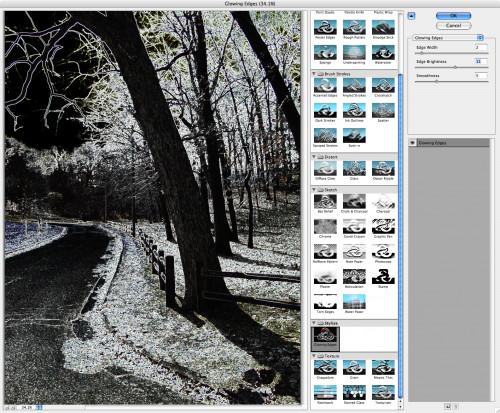
Filter Gallery, under menypunktet Filter, tilbyr ulike kunstneriske effekter. Velge Glowing bilder, for eksempel, forvandler en rolig bilde av en allé vei inn i en surrealistisk, nesten marerittaktig bilde med bare hint av farge som kommer gjennom. Skyvekontrollene i galleriet, forskjellige for hver type effekt, justere utseendet og intensiteten av effekten. Skyvekontrollene for Glowing Edges justere kanten bredde, lysstyrke kant og glatthet.
Galleriet gir rask prøvetaking av effektene. Ved å klikke på "OK" gjelder valget til selve bildet. Når du velger en effekt for et bilde, kan du re-åpne filtergalleriet og legge til ulike effekter. Kombinasjonen av effekter på et bilde er bare begrenset av din egen følelse av estetikk.
Effekter Beyond the Gallery

Andre effekter under Filter-menyen som ikke er inkludert i galleriet kan vesentlig endre et bilde. Ved å velge Filter / Distort / Spherize, kan du forvrenge midten av bildet, slik at det extrudes som om vises på en sfære. Du kan justere hvor mye av en forvrengning du bruker. De virkninger under Distort tillate deg å endre formen på bildet i en rekke måter.
Andre effekter er mer subtil, for eksempel legge en lys refleks, noe som gjør et bilde vises skarpere, eller jevne ut flekker og støvmerker i et originalt bilde tatt fra film.
Bruk Layers

Når du åpner et bilde i Photoshop CS3 for første gang, den bare har ett lag, merket "Bakgrunn". Selv om du kan lage en effekt på det laget, i mange tilfeller, er første skritt for å skape en Duplicate Layer å kopiere bildet slik at du kan endre det uten å påvirke originalbildet. Velg laget som holder bakgrunnen kopi og begynne å eksperimentere med effekter.
Du kan også bruke lasso verktøyet, som regel med en fjær på rundt 10 piksler, for å kopiere bare deler av bildet til et nytt lag, og bruke en effekt bare på den delen. På bildet av damplokomotiv, ble lokomotivet kopiert til et nytt lag, med unntak av fronten, og en bevegelsesuskarphet brukes for å vise hastighet. Resten av bildet var igjen skarpe.
Blend Type på bilder
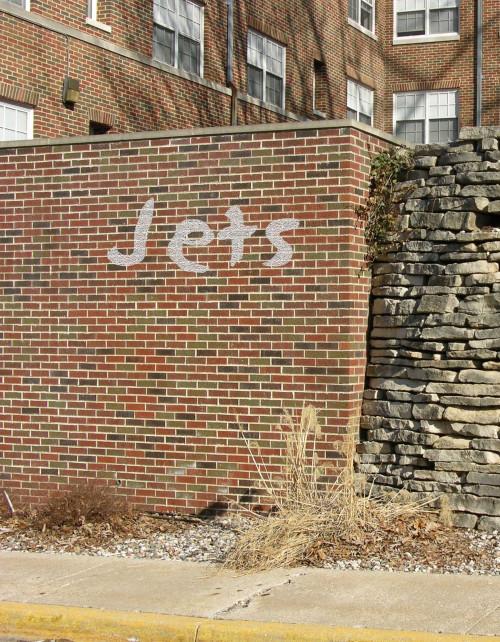
Velge tekstverktøyet oppretter et nytt lag for lettering, men for å gjøre ordene synes en del av bildet og ikke bare som en overskrift plassert over det, må du blande skriv inn i bildet. De scrawled "Jets" på murveggen tar tre lag og en effekt. Det andre laget har ordet med en Texture virkning av sandstein. Still tettheten av lette til 95 prosent for å gjøre konsistensen synlig, men å kopiere det parti av murstein under ordet, og gjør at det øverste laget. Reduser tettheten av det øverste laget nok, til 17 prosent i dette utvalget, så det virker mursteinene vise gjennom den tilsynelatende maling.
Bruk av Transform utvalget under Edit-menyen, kan du også justere den typen som passer perspektivet i bildet, for eksempel en vinklet vegg eller en vei som går inn i det fjerne.
Eksperiment
Photoshop er et komplekst program, men det er også en tilgivende program som oppfordrer eksperimentering. En effekt vil se flott ut på ett bilde, men fryktelig på en annen. Den eneste måten å vite er å prøve din egen kombinasjon av effekter og justeringer for å gjøre bildet går langt utover hva du fanget i linsen.
